开机进入Win7系统桌面一直显示“正在准备桌面” |
您所在的位置:网站首页 › 电脑启动后一直显示准备桌面 › 开机进入Win7系统桌面一直显示“正在准备桌面” |
开机进入Win7系统桌面一直显示“正在准备桌面”
|
开机进入Win7系统桌面一直显示“正在准备桌面”
编辑: 来源:U大侠 时间:2015-10-16 最近,小编的电脑开机进入Win7系统桌面一直显示“正在准备桌面”,这是怎么回事呢?也有win7系统用户反映说在开机后登录输入密码之后,就一直出现正在准备桌面字样,而且等待的时间都要2/3分钟,而且每次桌面设置的图标下次开机后都没有了,遇到这样的问题要如何解决呢?下面,我们就随U大侠小编一起来看看开机进入Win7系统桌面一直显示“正在准备桌面”的解决方法。 1、首先在win7纯净版系统桌面上鼠标右击计算机图标,选择“管理”。 2、在弹出来的界面中,点击左栏中“服务和应用程序”→双击击右栏中“服务”→找到“Uers Profile Service”右击属性。 3、启动类型设为“自动”并确定即可→注销或重启电脑。 4、查看你的C:\Users文件夹,确认你以前的用户名(以Administrator为例)。一般,临时配置文件的用户名形如:Administrator.****(一般会是Temp)。 5、开始-运行框中输入regedit,弹出注册表,在其中找到HKEY_LOCAL_MACHINE\SOFTWARE\Microsoft\Windows NT\CurrentVersion\ProfileList项,先删除其中所有带.bak后缀的子项,选中删除(包括此键值下面的所有子键值。
6、然后将5个ProfileImagePath的键值。
以上就是开机进入Win7系统桌面一直显示“正在准备桌面”的解决方法,更多精彩内容继续关注U大侠官网。 相关内容推荐:Win7系统桌面图标出现白底的解决方法 Windows8系统不能设置静态ip的解决技巧 分享: 相关文章 雷神IGER S1笔记本通过U盘重装Win7系统的方法步骤 雷神IGER E1笔记本通过U盘启动盘安装Win7系统的图文教程 三星星耀NP730XBE-K09CN笔记本通过U盘装Win7系统的图文教程 机械革命S2 Pro笔记本用U盘怎么装Win7系统? 神舟战神GX10-CU7PRO游戏本如何装系统 U盘重装Win7系统教程 神舟战神G7-CU游戏本怎么用U盘装系统 U盘装Win7系统的教程 |
【本文地址】
今日新闻 |
推荐新闻 |
 Win7系统
Win7系统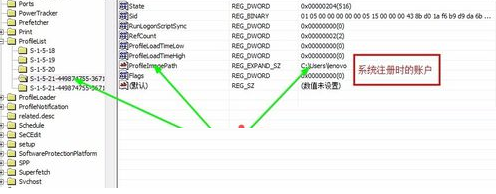 Win7系统
Win7系统